Novo Apple Watch? Parabéns! Quer você tenha adquirido a Série 6 com sua tela sempre ligada ou tenha conseguido uma pechincha com a ainda útil Série 3, deve estar se perguntando como configurá-la. Afinal, o relógio é diferente de qualquer outro dispositivo da Apple, tanto em sua dependência do iPhone quanto na maneira como funciona.
A coisa boa é que a Apple tornou muito, muito fácil colocar as coisas em funcionamento. Vamos dar uma olhada.
Pegue seu iPhone
A primeira etapa é colocar seu novo Apple Watch e, em seguida, ligá-lo pressionando e segurando o botão lateral. Quando estiver ligado, traga um novo iPhone. Assim como configurar um novo Apple Pencil ou um par de AirPods, o iPhone detectará seu novo relógio e apresentará um painel na tela automaticamente. Tocar Prosseguir neste painel.
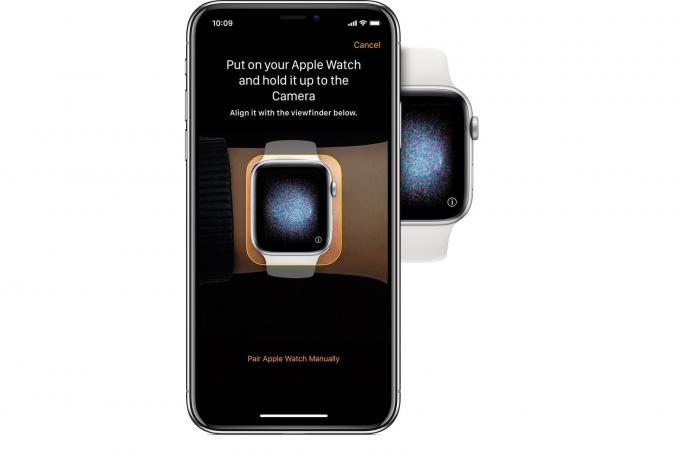
Foto: Apple
Agora, assim como ao configurar um novo iPhone, o Apple Watch mostrará uma animação em sua tela. Aponte a câmera do seu iPhone para esta nuvem de pixels e os dois dispositivos irão emparelhar.
Configurar ou restaurar
A próxima etapa depende se você já usou ou não um Apple Watch antes. Caso contrário, você definirá a ponta do relógio como novo. Se tiver, você também pode optar por restaurar a partir de um backup.
Esta também é a parte em que você se inscreve no iCloud usando seu ID Apple.
Adicione uma senha

Foto: Apple
Uma senha mantém seu Apple Watch seguro. Você não precisa ter um, mas se quiser usar seu Apple Watch para Apple Pay, você precisa. Também é apenas uma boa prática, considerando a quantidade de dados biométricos que seu relógio armazenará.
Configure o seu Apple Watch
Agora você pode definir suas configurações. Algumas configurações são compartilhadas com o seu iPhone. “Se você ativou Encontrar meu iPhone, Serviços de Localização, Chamada Wi-Fi e Diagnóstico para seu iPhone”, diz maçã, “Essas configurações são ativadas automaticamente para o seu Apple Watch”.
E se você usar o Siri, você também terá que ativá-lo no seu iPhone.
Adicionar aplicativos e sincronizar

Foto: Apple
Estamos quase lá. A parte final é escolher quais aplicativos você deseja instalar no seu Apple Watch. Isso é feito, como a maioria das configurações do Apple Watch, a partir do conforto do aplicativo Apple Watch no iPhone. Você pode optar por enviar todos os aplicativos ou apenas escolher aqueles que deseja instalar. De qualquer forma, esses aplicativos serão enviados ao relógio e, em seguida, o iPhone e o relógio serão sincronizados, garantindo que o relógio tenha todos os dados mais recentes.
As versões mais recentes do watchOS incluem uma App Store integrada, então você também pode baixar aplicativos no próprio Apple Watch, se preferir. No entanto, achamos mais fácil navegar e fazer download da tela maior do iPhone.
Ir caminhar
O que você está esperando? O ponto principal do Apple Watch é que está com você, o tempo todo. Dê uma caminhada e comece a fechando aqueles anéis. Ou ir nadar. Ou, se você não se interessa por toda essa coisa de exercício, você pode ler nosso guia para personalizar seu Apple Watch, do conforto da sua poltrona favorita.

